當我(wǒ)(wǒ)們開(kāi)機或喚醒Mac時,為了保護個人隐私,通常都需輸入使用者密碼才能登入,但如果你覺得這功能有點多餘,其實我(wǒ)(wǒ)們可以移除并取消Mac使用者密碼登入功能,這樣開(kāi)機及喚醒Mac時不用輸入密碼就能直接進入桌面。要怎麼做呢?下(xià)面十五快修平台小(xiǎo)編就來分(fēn)享下(xià)蘋果mac開(kāi)機屏幕一(yī)把鎖(蘋果電(diàn)腦開(kāi)機屏幕鎖怎麼取消),一(yī)起來看看吧。
取消并關閉Mac開(kāi)機時需要輸入使用者密碼功能的步驟是先關閉「檔案保險箱」功能,然後啟用使用者帳戶「自動登入」功能。
關閉「檔案保險箱」
如果你已啟用檔案保險箱的話(huà),我(wǒ)(wǒ)們需要先将它關閉才能繼續啟用自動登入,而如果你不确定是否有開(kāi)啟,一(yī)樣可以參考下(xià)方步驟去(qù)檢查并關閉:
1.單擊選單列左上角的「蘋果」圖标,點選「系統偏好設置」。
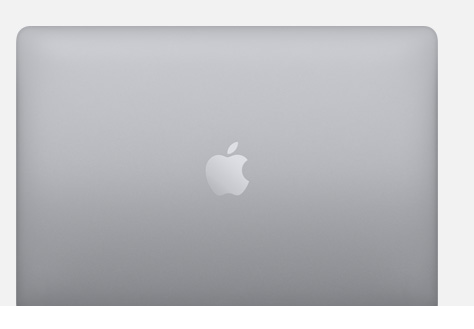
2.點選「安全性與隐私權」。
3.進到安全性與隐私權功能後,将上方的分(fēn)頁切換到「文件保險箱」,然後單擊左下(xià)角的「鎖頭」并輸入密碼來解鎖。
4.點選「關閉加密」來再次确認關閉檔案保險箱功能。
啟用自動登錄
确認已關閉「檔案保險箱」功能之後,我(wǒ)(wǒ)們現在要将目前的使用者帳戶設為「自動登入」,這樣Mac開(kāi)機登入時就不用輸入密碼。
1.單擊選單列左上角的「蘋果」圖标,開(kāi)啟「系統偏好設置」,點選「用戶與群組」。
2.切換到目前的管理者帳戶,然後單擊左下(xià)角的「鎖頭」并輸入密碼解鎖。
3.點選「登入選項」。
4.在「自動登入」菜單内,從「關閉」改為你的使用者帳戶,然後再次輸入密碼确認。

5.點選「繼續」就設置完成了,現在你開(kāi)機或重新啟動Mac時就不用輸入使用者密碼即可進入。
1.單擊選單列左上角的「蘋果」圖标,點選「系統偏好設置」。
2.開(kāi)啟「安全性與隐私權」。
3.切換到「通用」,點選左下(xià)角的「鎖頭」圖标并輸入密碼來解鎖。
4.取消勾選「進入睡眠或開(kāi)始屏幕保護程序要求輸入密碼」功能。
5.點選「關閉鎖定屏幕」來确定關閉Mac喚醒時需要輸入密碼這功能。
設置完成後,喚醒Mac時就不需要輸入使用者密碼。
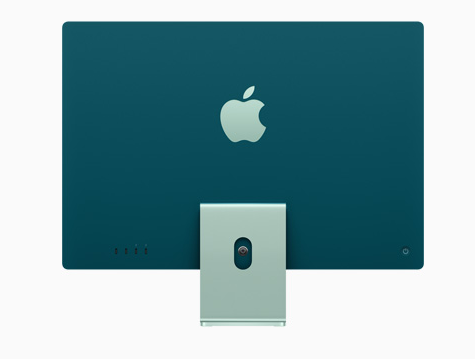
很多人對windows系統開(kāi)機密碼忘記解除非常簡單,但是對于Mac系統的蘋果電(diàn)腦就有點頭疼,對有些經常修電(diàn)腦的老司機可能也不會,這裡給大(dà)家普及一(yī)下(xià),其實會了破解非常簡單,比Windows系統還容易。
首先在蘋果電(diàn)腦Mac系統開(kāi)機的時候按住 command+r鍵别放(fàng),直到進入恢複模式界面,然後點擊實用工(gōng)具。
打開(kāi)終端輸入命令resetpassword,按回車(chē)确定
再點擊用戶名稱,下(xià)一(yī)步。重新設置密碼就行了 。歡迎大(dà)家關注及分(fēn)享,有什麼不懂的可以聯系我(wǒ)(wǒ)們十五快修平台,快速為您解答。
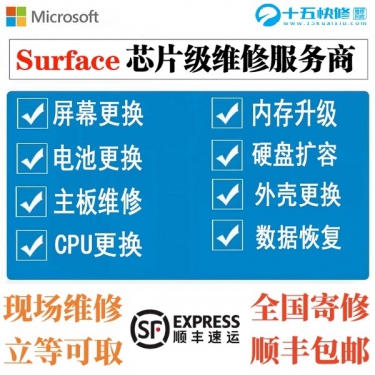
已服務1147位用戶

已服務972位用戶

已服務863位用戶

已服務776位用戶

已服務697位用戶